2022 年頂級數據可視化工具指南
已發表: 2022-01-08如果你點擊了這篇文章,你可能會遇到以下情況:你有一個關鍵的數據集要分析,但你不知道有什麼好的數據可視化工具。
謝天謝地,你來對地方了。
在本文中,我們將向您介紹您需要了解的有關數據可視化工具的所有信息,包括它們是什麼、為什麼要使用它們,以及我們推薦嘗試的 11 種潛在工具。
準備好? 開始吧!
什麼是數據可視化?
數據可視化是創建數據集趨勢、模式和關鍵見解的可視化表示的過程。 數據可視化工具是幫助您創建可視化的軟件。
儘管您可能不會每天都使用數據,但您之前可能使用過許多不同類型的數據可視化。 一些最流行的可視化包括:
- 餅圖,顯示百分比細分
- 表格,顯示對於文本來說過於復雜的數據
- 時間線,提供一段時間內的一系列事件
- 直方圖,顯示由連續或離散數據組成的數據集的分佈
- 甘特圖,顯示項目的時間線
- 盒須圖,提供數據集的五位數摘要(包括最小值、第一四分位數、中位數、第三四分位數和最大值)
- 散點圖,顯示兩組數據之間的關係(如身高與體重)
- 條形圖,顯示兩類數據的分佈(如 A/B 測試的結果)
創建數據可視化並沒有“單一”的方法,儘管創建數據可視化的一般過程如下所示:
- 第 1 步:收集數據集
- 第 2 步: “清理”您的數據以確保其一致且無錯誤
- 第 3 步:將數據集導出到數據可視化軟件中
- 第 4 步:使用軟件生成可視化
- 第 5 步:評估可視化的可靠性和有效性,並隨意使用圖表
在討論數據時,重要的是要注意“可靠性”和“有效性”是分開的東西。 “可靠性”是指您的數據及其背後的方法衡量您正在評估的事物的程度,而“有效性”是指您的數據本身的準確性。
為什麼數據可視化很重要
數據可視化非常有用,因為它們可以幫助您:
- 發現 BI 見解:商業智能 (BI) 見解是為您的決策提供信息的重要信息。
例如,如果您分析了您的電子郵件打開率,那麼通過 MailChimp 而不是 GetResponse 發送的電子郵件的點擊率 (CTR) 更高,這將是 BI 洞察力。 洞察力可能會影響您使用的平台。
- 向其他人傳達複雜或詳細的結果:可視化可以幫助您向老闆、投資者、同事或媒體解釋您的數據所說的內容——因為它們將復雜的數據簡化為易於理解的圖形。
例如,如果您在 WordPress 網站上進行 A/B 測試,則可以使用數據可視化來顯示“A”和“B”結果的結果,以便於理解。
- 分析和理解業務數據中的隱藏趨勢:雖然某些趨勢通過查看數據集是顯而易見的,但許多數據集太大而無法在沒有可視化的情況下進行解釋。
例如,如果您正在分析一整年的廣告重定向結果,數據可視化會向您顯示季節性峰值,而您可能無法通過查看每週結果來注意到這些峰值。
- 快速比較大數據集中的數字:您不必擁有一家大型企業即可生成大量數據。
許多企業跟踪數據,例如他們的網站轉化數據。 這些數據集包含來自數百名訪問者的結果,因此手動分析數據將非常耗時。
數據可視化工具的共同特點
儘管每個數據可視化工具都不同,但大多數工具都有一些共同的(並且非常有用的)功能。 本節將簡要介紹這些功能以及為什麼它們在選擇理想工具時必不可少。
數據導入接口
許多工具包括一個應用程序編程接口 (API),它允許您將數據從數據收集工具導入到可視化工具。 API 加快了可視化過程,因為您需要下載數據,將其上傳到您的工具,並在沒有 API 的情況下手動對其進行格式化。
圖表模板
圖表模板是預設設計,您可以使用它們快速創建有吸引力的可視化。 如果您不是圖形設計師或數據分析師,這些都是完美的,因為您只需將數據插入圖表。
大多數圖表模板還允許您自定義圖表的顏色、字體和標題。
交互式圖表
交互式圖表在您與之交互時會做出反應,這意味著您可以突出顯示關鍵數據、趨勢或變量,而無需為每個分析創建不同的可視化。
版本歷史
版本歷史允許您查看和恢復數據可視化的舊版本——這意味著您可以在不丟失數據的情況下撤消錯誤。
移動優化
顧名思義,移動優化允許您更改可視化的呈現方式以適應移動設備。
2022 年頂級數據可視化工具
如果您搜索“數據可視化軟件”,您會發現數百種不同的選項。 有很多選項可供選擇,因此為了幫助您縮小範圍,我們在本節中編制了我們的前 11 種工具的列表。
1.微軟Excel
Microsoft Excel 是此列表中最古老(可能也是最知名)的程序。 Excel 於 1987 年由 Microsoft 推出,允許您創建表格、圖表和大約 20 種其他可視化。
主要功能
- Power Pivot:可用於創建數據模型並對大型數據集執行分析的加載項
- 內置公式
- Autofilter:可以自動對數據進行排序的程序
優點
- 適用於 Windows、macOS、Android 和 iOS 設備
- 您可以自定義可視化的字體、顏色和功能
- 它帶有許多 Microsoft 軟件包(因此您可能已經在您的計算機上安裝了它)
- 允許您以多種文件類型快速導入和導出數據
- 包括版本歷史
缺點
- 可能很貴
- 如果您不是數據科學家,則難以在大型數據集上使用
- 不是為團隊設計的
價錢
一個 Microsoft Excel 許可證的費用為每年 159.99 美元,如果與 Office 365 一起購買,則為每月 6.99 美元。
它在實踐中的樣子
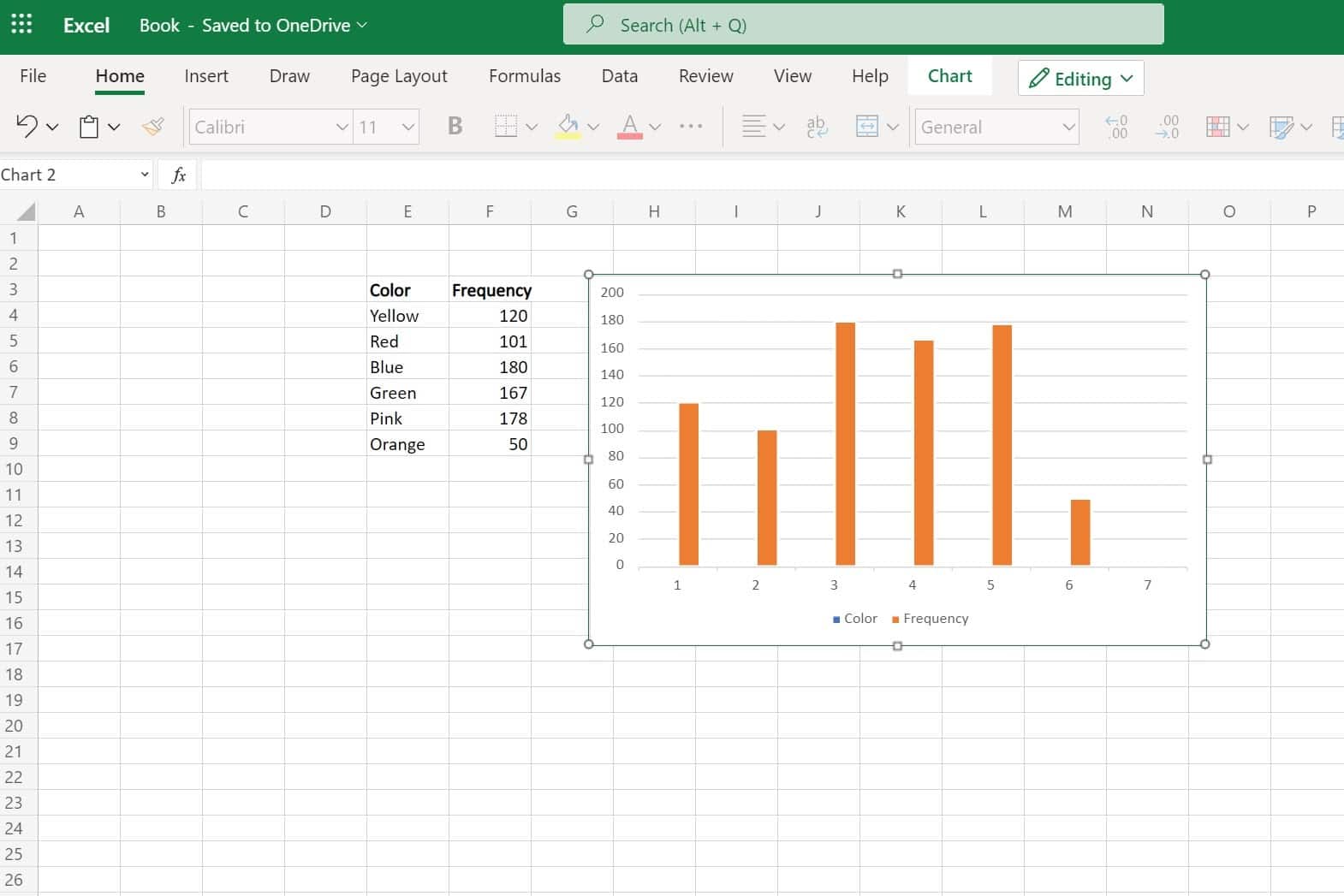
2. 微軟 Power BI
Microsoft Power BI 是 Excel 更年輕、更聰明的表親。 Power BI 允許您單獨或在報表中創建數據可視化。
主要功能
- Microsoft AI:可以自動準備和分析數據的人工智能 (AI) 程序
- 完全可定制的儀表板
- 實時可視化
優點
- 包括許多圖表模板和預設報告
- 具有機器學習能力
- 可以分析來自 Dynamics 365、Excel、SharePoint、Salesforce 和 Azure SQL DB(以及其他來源)的數據
- 非常適合團隊
- 可以創建交互式數據可視化
- 非常網絡安全
- 可在桌面和移動設備上使用
缺點
- 最適合以前分析過數據或經常使用 Excel 的人
- 一次只能處理多達 2 GB 的數據(因此不適合大量數據集)
價錢
Power BI Pro 每位用戶每月 13.70 美元,Power BI Premium 每位用戶每月 27.50 美元。 Power BI 還為大型組織提供“按容量”計劃。
它在實踐中的樣子
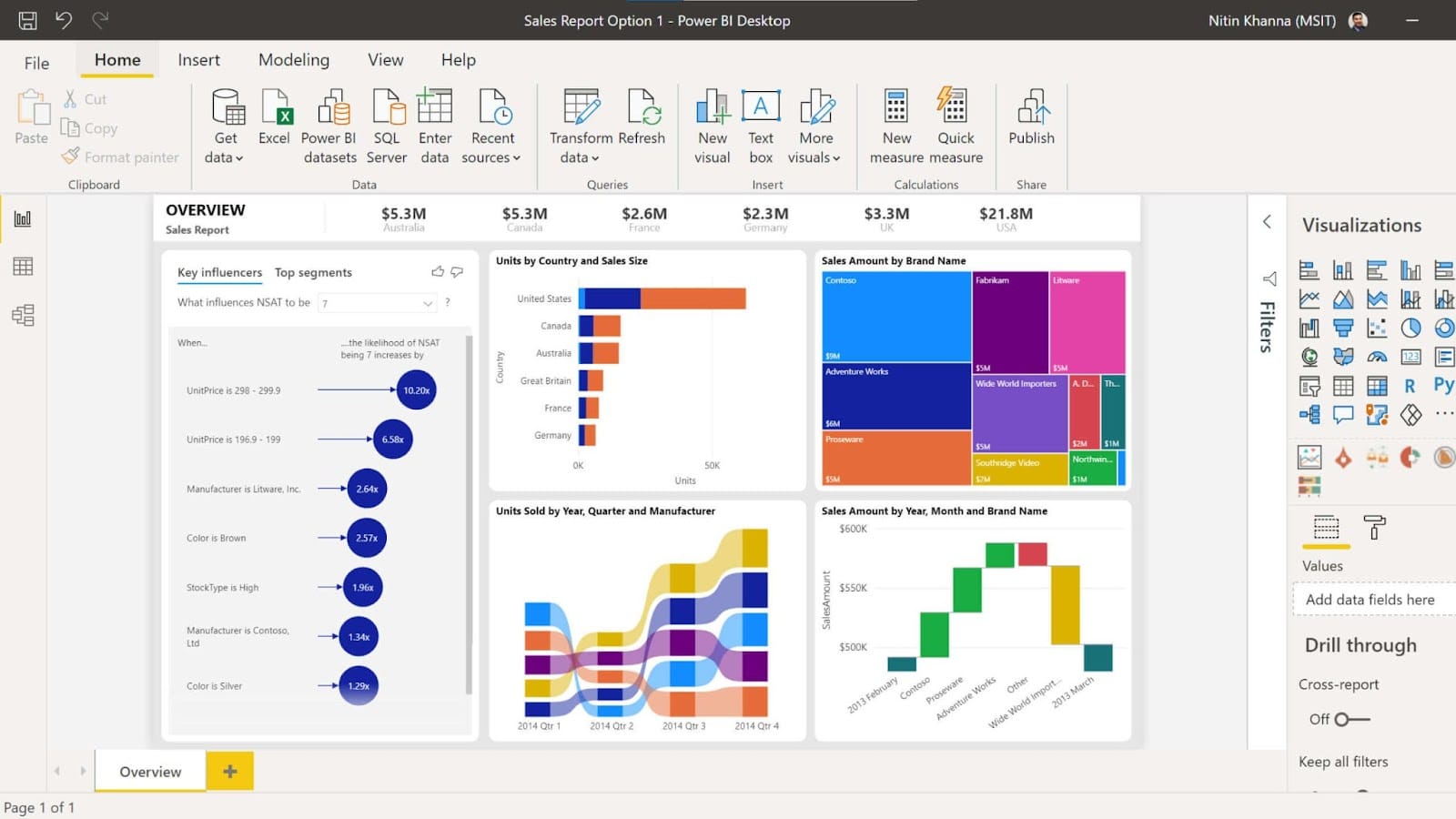
3.谷歌圖表
Google Charts 是一個基於網絡的工具,可以從大小數據集創建簡單的可視化。 您可以使用 Google Charts 構建可視化以發佈到您的網站上。
主要功能
- 跨瀏覽器兼容性:您的可視化將在其他(非 Microsoft)瀏覽器上運行,例如 Safari、Mozilla Firefox 和 Google Chrome
- 交互式圖表
優點
- 您可以使用它來創建許多不同類型的可視化
- 適合初學者
- 您可以使用它來分析來自任何 SQL 數據庫的數據
- 您可以使用 CSS 編輯自定義可視化
缺點:
- 您需要對 JavaScript 有基本的了解才能將可視化效果發佈到您的網站上
價錢
Google Charts 目前完全免費使用。
它在實踐中的樣子
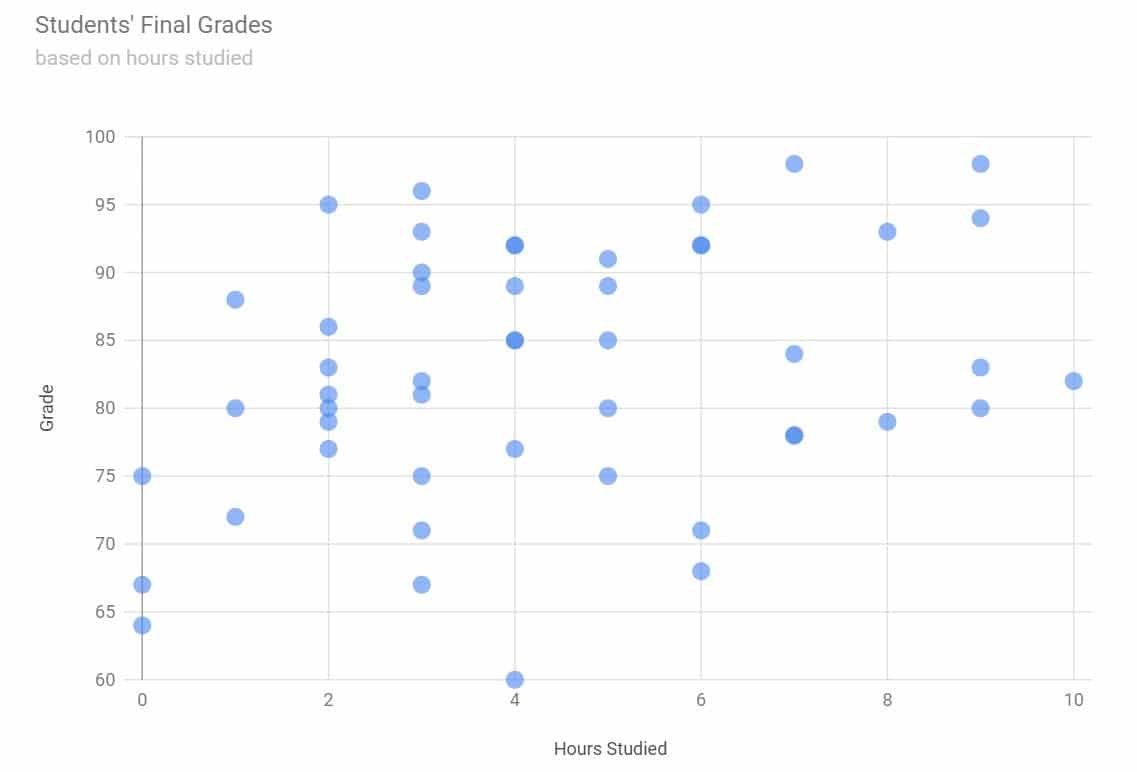
4. 畫面
Tableau 是一款功能強大且廣為人知的數據可視化工具,可讓您同時分析來自多個來源的數據。 Salesforce 擁有 Tableau。
主要功能
- 詢問數據:可以回答有關數據的基本問題的工具
- 解釋數據:解釋為什麼你的數據集有異常值的人工智能工具(異常值是與其他數據點異常不同的數據點)
- Tableau Prep:可以根據您的指示創建可視化的自助數據準備工具
優點
- 包括範圍廣泛的圖表模板
- 可以處理大量數據
- 可以從廣泛的地方導入數據
缺點
- 可能需要一些時間來學習使用
- Tableau Public 使您的數據對其他用戶可見
價錢
Tableau 的公共版本目前是免費的。 不過,Tableau 還提供 Viewer、Creator 和 Explorer 計劃,起價分別為 12 美元、35 美元和 70 美元。 它還提供企業計劃。
它在實踐中的樣子
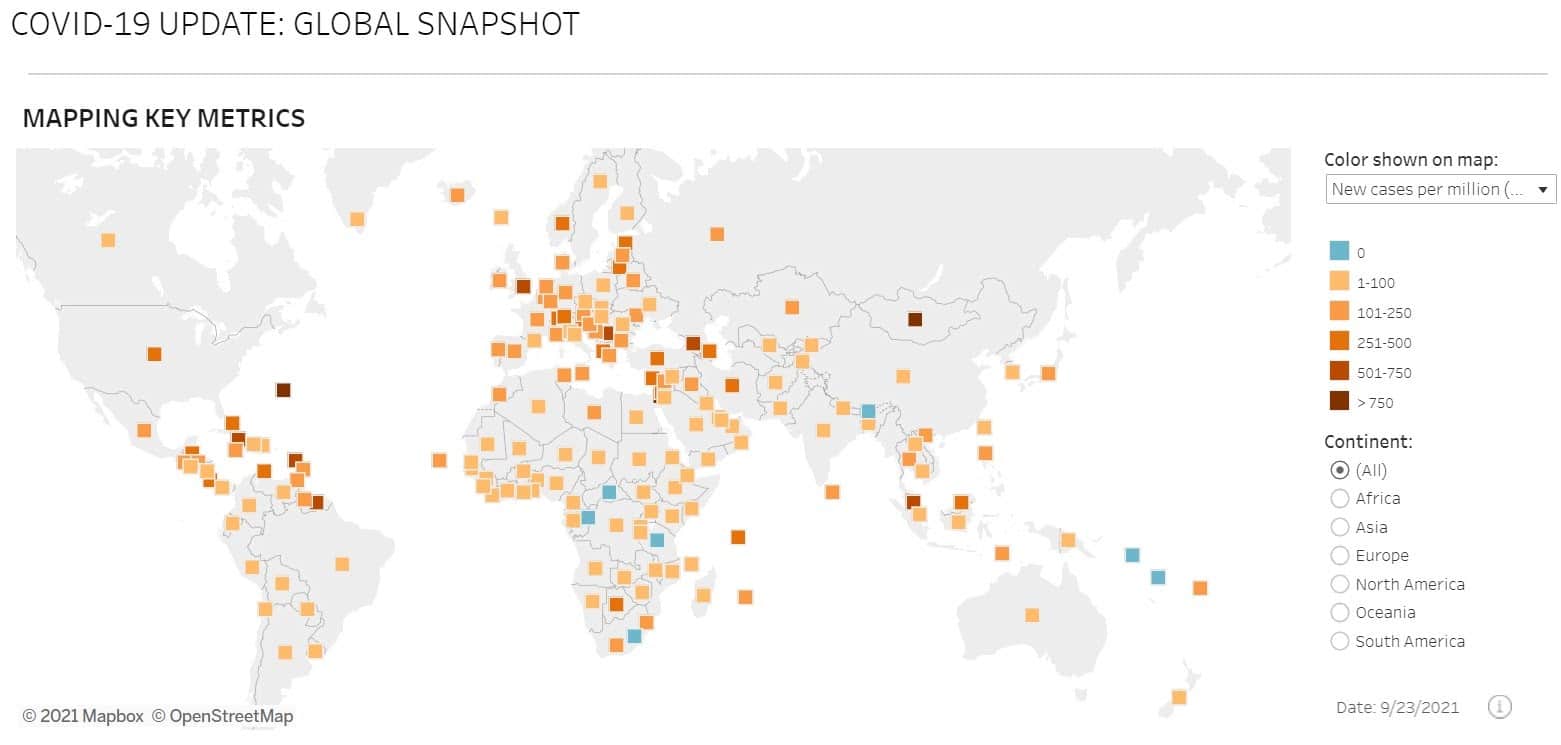
5. Zoho 分析
Zoho Analytics 是一種數據可視化工具,受到超過 200 萬用戶的喜愛,其中包括惠普、現代和鈴木等大品牌的員工。
主要功能
- 多用戶協作:您可以授予其他用戶查看和編輯您的可視化的權限
- 移動 BI 應用程序:適用於 Android 和 iOS 設備
- 自動報告
優點
- 包括廣泛的預設模板
- 您可以將 Zoho 可視化嵌入到您的網站中,只需很少或無需代碼
- 與 500 多個應用程序(包括 Google Ads、Salesforce 和許多社交媒體平台)集成
- Zoho Analytics 很容易學習,因為 Zoho 為用戶製作了視頻教程、網絡研討會和產品導覽
缺點
- Zoho Analytics 最適合對分析和數據分析有基本了解(或有時間學習)的人
價錢
Zoho Analytics 提供每月 24 至 455 美元的基本、標準、高級和企業計劃。
它在實踐中的樣子
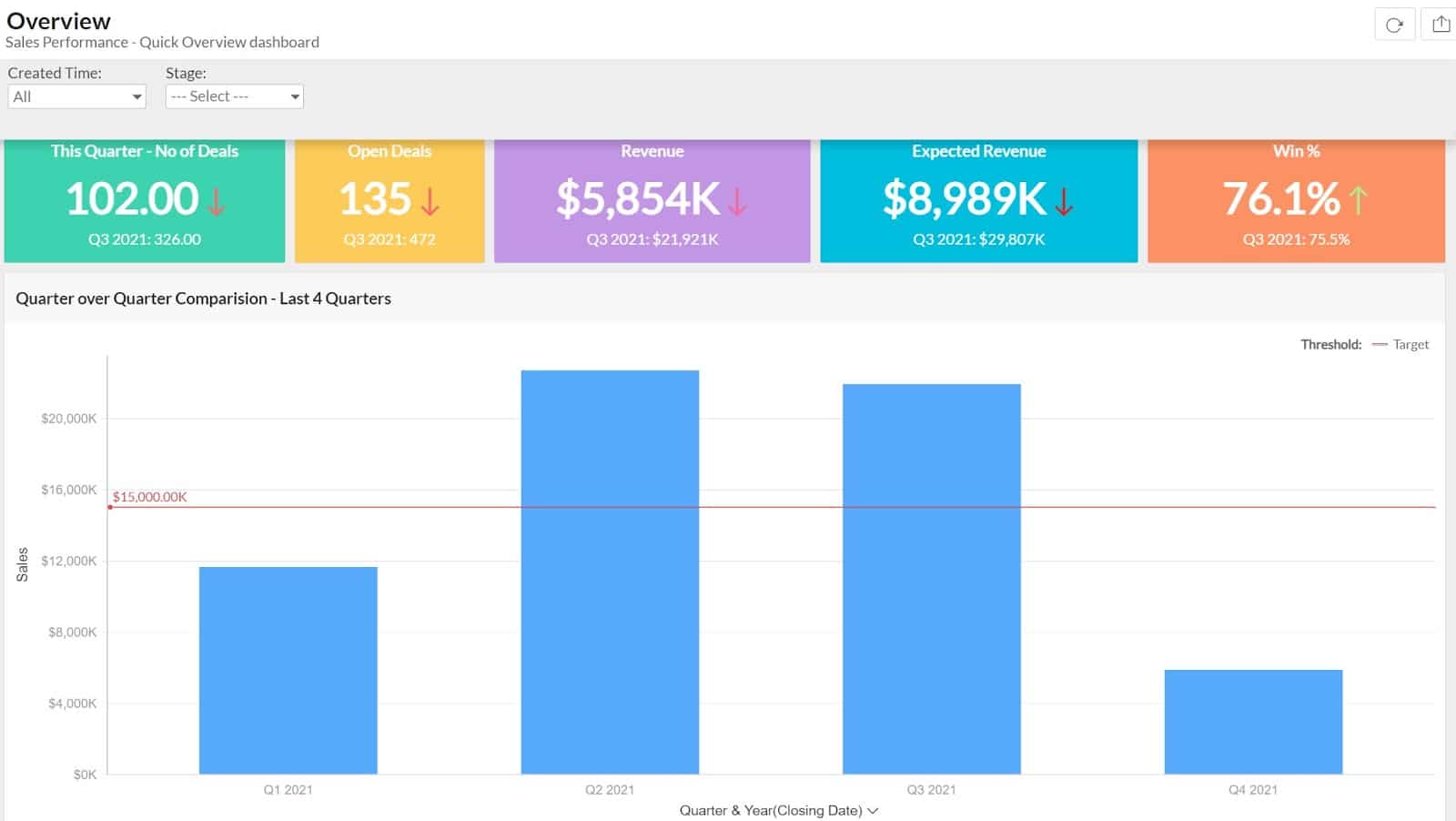
6. 數據包裝器
Datawrapper 是一個易於使用的工具,非常適合為網站創建圖表、表格和地圖。 最初,Datawrapper 開發人員為新聞網站構建了該工具,但現在許多組織都在使用它。
主要功能
- 內置色盲檢查器:使您的可視化對色盲友好
- 移動友好
優點
- 您可以在免費帳戶上創建無限數量的可視化
- 易於學習使用,因為 Datawrapper 已經製作了 100 多篇“操作指南”文章
缺點
- 您只能從幾個來源導入數據
- Datawrapper 的高級計劃比競爭工具更昂貴
價錢
Datawrapper 提供免費計劃、每年 5,990 美元的定制計劃和企業計劃。
它在實踐中的樣子
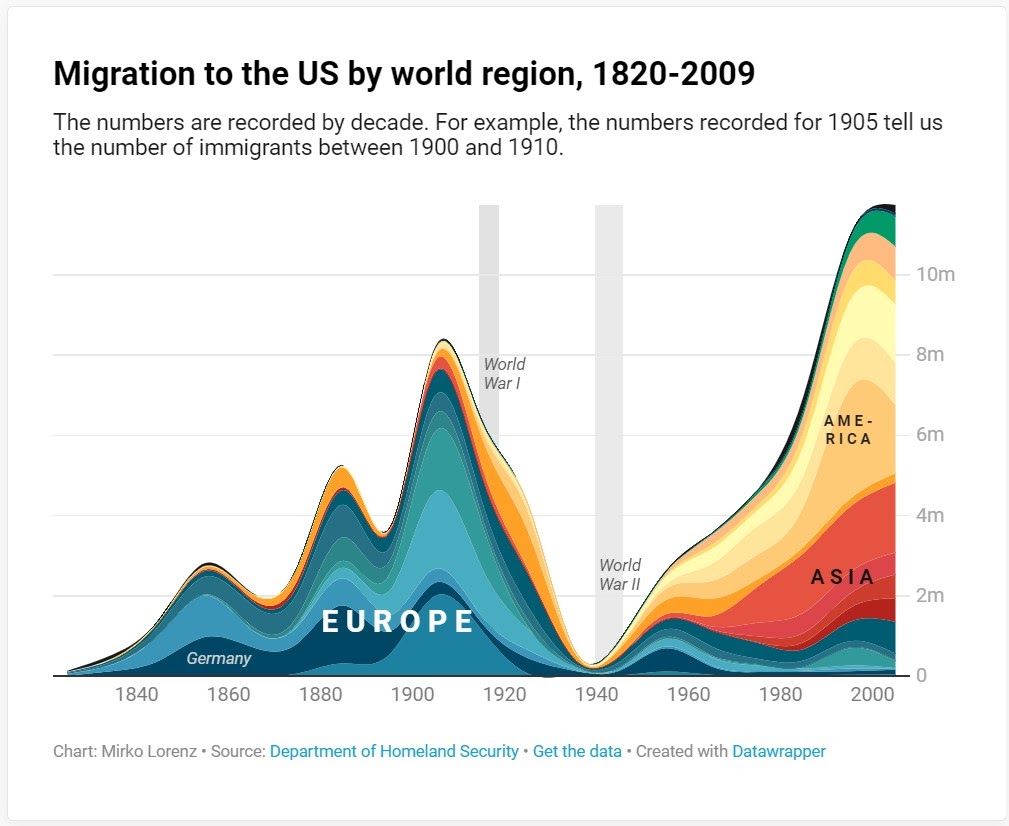
7. Qlik 感知
Qlik Sense 是一種數據可視化工具,專為希望使用增強分析來分析數據的大型企業和人員而設計。 Qlik Sense 是“QlikView”的繼任者——一種類似(但更小)的可視化分析工具。
主要功能
- 可視化和高級數據準備:可以自動清理和排序數據
- Insight Advisor:一個人工智能程序,可以幫助您分析數據並了解您發現的任何 BI 見解
- 交互式圖表
優點
- 在移動設備上在線和離線工作
- 非常適合團隊
- 可擴展為大型企業
缺點
- 最適合有數據分析經驗的人
價錢
Qlik Sense 以每位用戶每月 30 美元的價格和企業計劃提供 Qlik Sense Business。
它在實踐中的樣子
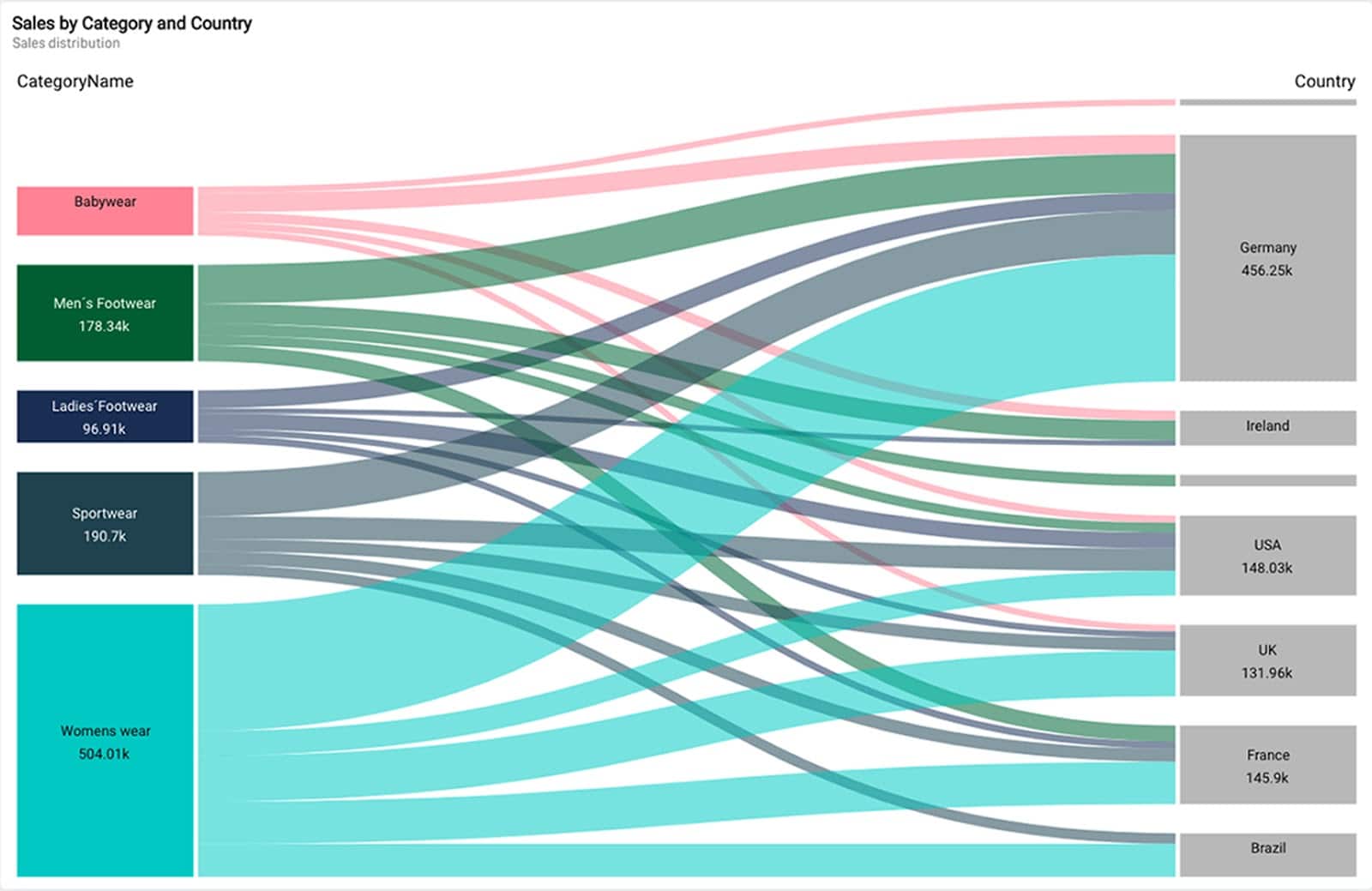
8. FusionCharts
FusionCharts 是一種流行的 Google Charts 替代品。 FusionCharts 允許您創建嵌入網頁的可視化。 目前全球有超過 28,000 家企業使用它,包括谷歌、蘋果和 IBM 等科技巨頭。
主要功能
- 集成:適用於 Angular、Ember、React 和 jQuery 等 JavaScript 框架
- 兼容性:適用於服務器端編程語言 Java、PHP、Ruby on Rails 和 Django
- 實時數據儀表板
優點
- 提供 100 多種不同類型的圖表和 2,000 多種等值線圖
- 適合初學者
- 出色的用戶界面 (UI)
- 您可以快速輕鬆地導出圖表
- 處理大型數據集
缺點
需要為您的電子商務網站提供快速、可靠且完全安全的託管服務? Kinsta 提供所有這些以及來自 WooCommerce 專家的 24/7 世界級支持。 查看我們的計劃
- 比許多其他數據可視化軟件選項更昂貴
- 不適用於 iOS 或 Android 設備
價錢
FusionCharts 提供基本套餐每年 499 美元起,專業套餐每年 1,299 美元起,企業套餐每年 2,499 美元起。
它在實踐中的樣子
此圖顯示了使用 FusionCharts 創建的可視化效果。
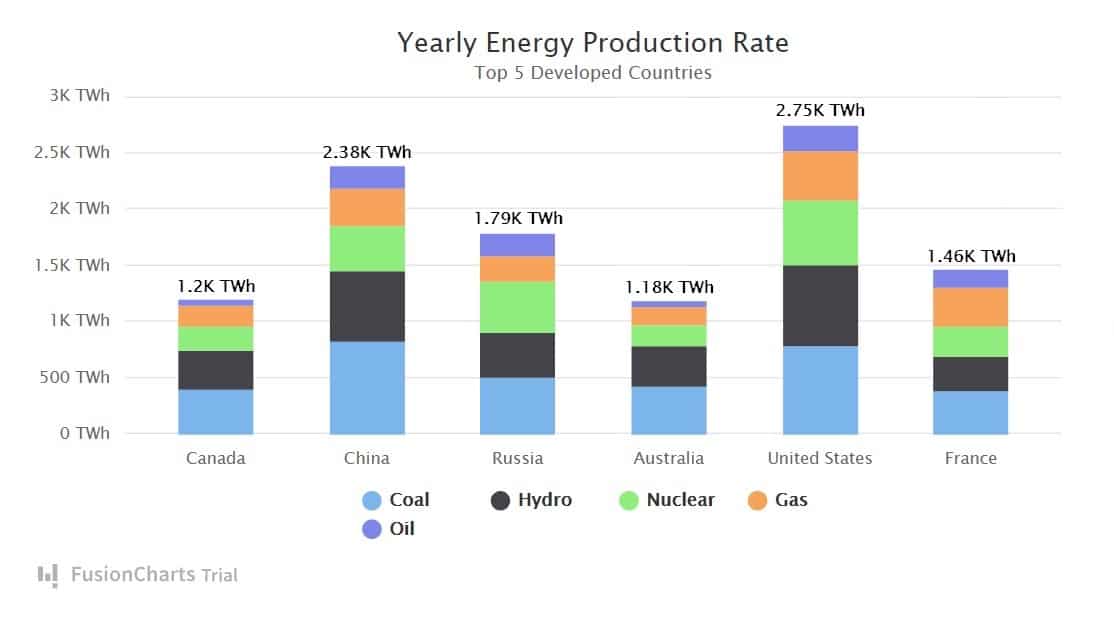
9. 多摩
Domo 是一種 BI 工具,適用於具有復雜或大型數據集的企業。 eBay、ESPN、Cisco 和 Emerson 等組織都使用 Domo。
主要功能
- 實時分析
- 交互式圖表
- Buzz: Domo 的內置聊天應用程序,可讓您與團隊交流
- App Dev Studio:一個內置程序,允許您使用 HTML、Javascript 和 CSS 構建可視化
優點
- 廣泛的報告和圖表模板庫
- Domo 具有自然語言查詢功能,可以回答有關您的數據的基本問題
- Domo 可以分析來自 1,000 多個數據源的數據
- Domo 提供警報,當您達到預定目標時會發出警報
缺點
- 不適合初學者
價錢
Domo 的定價因組織而異——因此您需要聯繫銷售部門獲取報價。
它在實踐中的樣子
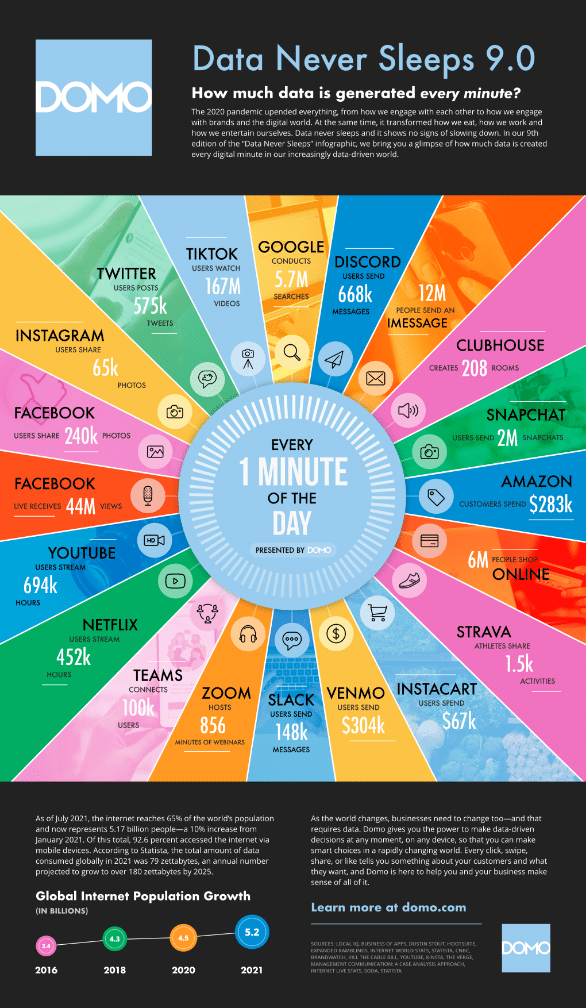
10.谷歌分析
Google Analytics 是一款久經考驗的 BI 工具,非常適合希望分析其網站活動的小型、中型和大型企業。 Google Analytics 可以跟踪跳出率、平均會話持續時間和每個會話的頁面等關鍵數據。
主要功能
- 集成:適用於 Google Ads、Google Search Console 和 WordPress
- 實時報告:顯示您網站的當前活動
- 交互式儀表板
優點
- 易於設置
- Google Analytics 會自動收集和分析有關您的受眾、轉化、受眾獲取及其行為的數據
- 您可以將數據導出到其他程序以進行進一步分析
缺點
- 僅適用於分析網絡流量數據
- 僅提供一些預設的可視化
價錢
谷歌分析目前是免費的。 然而,谷歌也提供了谷歌分析 360,這是特定於組織的。
它在實踐中的樣子
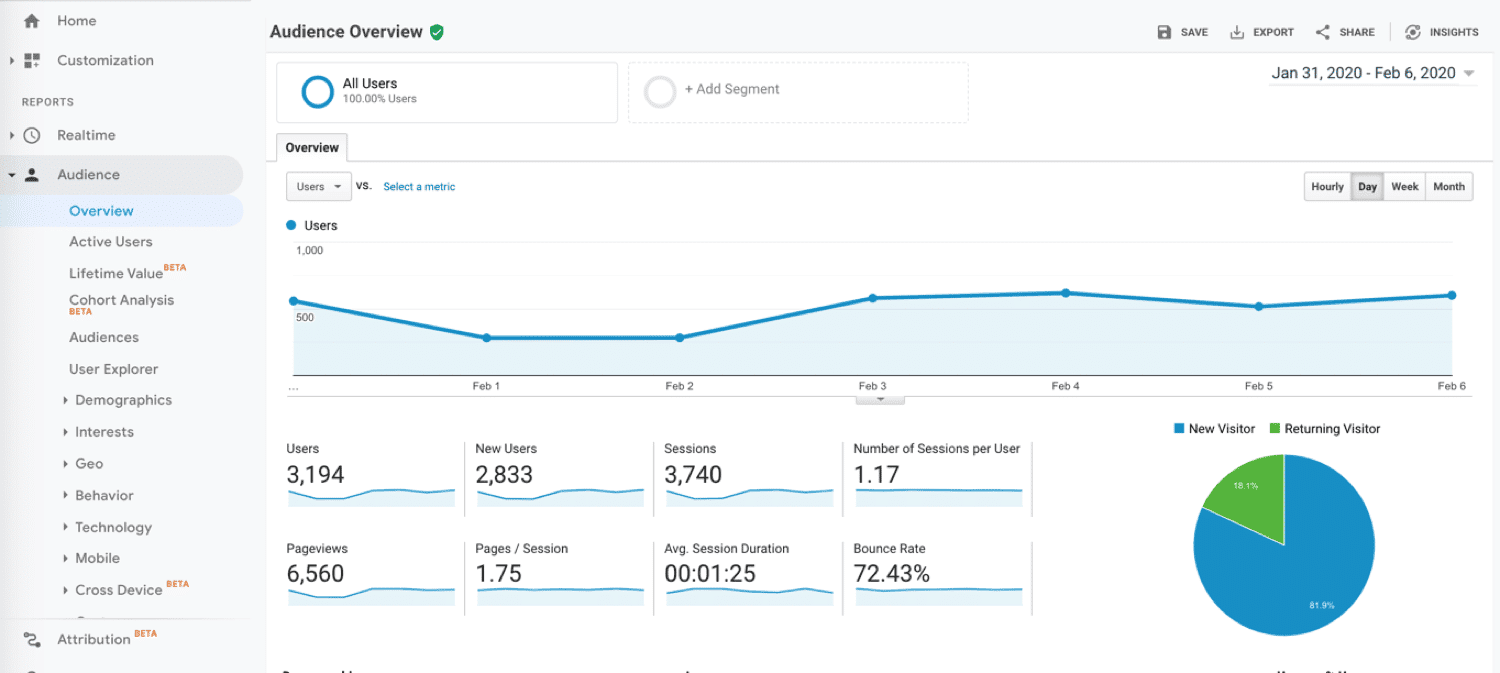
11. 維斯米
Visme 是一個直觀的程序,可以創建數據可視化和信息圖表。 Visme 非常適合任何希望製作具有時尚和美觀設計的簡單圖表的人。
主要功能
- 圖表製作者
- 數據小部件庫
- 動畫
- Microsoft Office 集成
優點
- Visme 提供了許多圖表和信息圖表模板
- 您可以將圖表下載為多種文件類型
- 離線和在線工作
- 允許您自定義圖表的字體、顏色、背景和設計
缺點
- Visme 最適合擁有中小型數據集的企業
- 所有項目在 VIsme 的基本計劃中都是公開的
- Visme 在 Android 或 iOS 設備上不可用
價錢
Visme 提供免費的基本計劃、每月 15 美元的個人計劃、每位用戶每月 29 美元的商業計劃和企業計劃。 Visme 還為學生、教師和非營利組織提供折扣。
它在實踐中的樣子
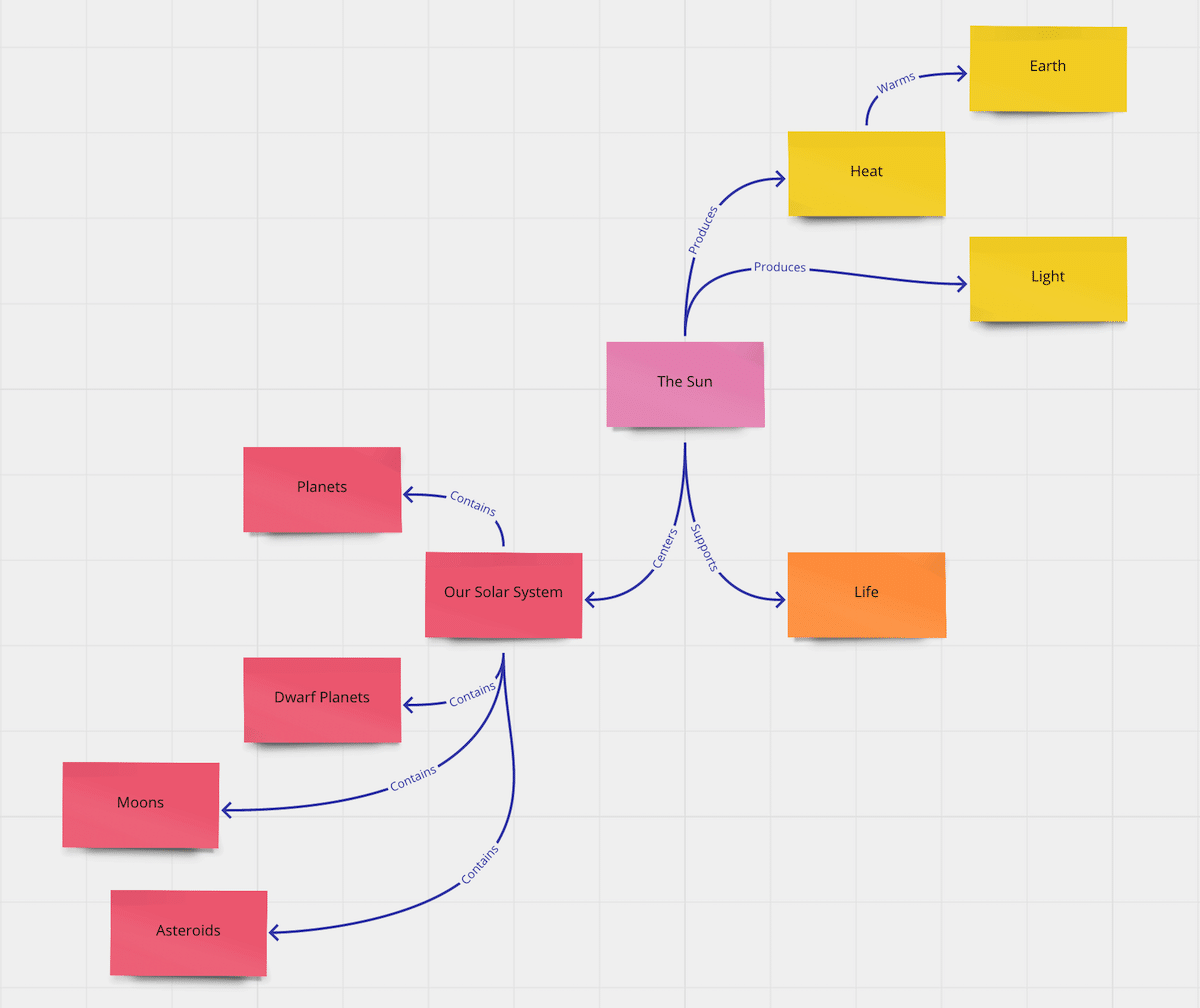
決策:選擇工具時要尋找什麼
雖然我們在上一節中介紹了您可以使用的 11 種潛在數據可視化工具,但每個人的理想工具看起來都會有所不同。 那麼如何選擇適合自己的呢?
在為您的企業選擇數據可視化解決方案時,請檢查:
它如何滿足您的需求
由於每個企業使用不同的數據,您需要檢查該工具是否專門滿足您的需求。 為此,問問自己:
- 該工具是否適用於我們需要可視化的數據類型?
- 它是否與我們的數據收集軟件或客戶關係管理 (CRM) 系統集成?
- 它是否適合我們的技能組合(即,如果您是初學者數據分析師,它是否適合初學者?)?
- 它可以在我們的設備和網站上運行嗎?
價錢
價格是投資新軟件時需要考慮的一個重要因素。 在點擊“註冊”之前,問問自己:
- 我們買得起這個工具嗎?
- 該工具對我們來說是否物有所值?
- 有沒有更便宜的工具可以提供相同的價值?
未來兼容性
雖然該工具可以滿足您今天的業務需求,但一年後它對您仍然有幫助嗎? 由於許多工具使用基於訂閱的定價,您可能會將自己鎖定在一份合同中,如果您註冊一個不適合您業務的工具,您會後悔的。
要評估您的工具的未來兼容性,請問自己:
- 該工具可以處理更多的數據嗎?
- 我們可以使用該工具來跟踪我們的關鍵績效指標 (KPI) 結果嗎?
- 一年後我們還會使用這個工具嗎?
- 它可以衡量我們所有的網站營銷策略嗎?
可視化之前的數據:最大化數據的技巧
最終,您的數據可視化工具只是一個工具。 如果您的數據的可靠性和有效性較低,那麼您的可視化效果就不會很好(無論您使用什麼工具)。
那麼如何確保您的數據是高質量的呢? 我們建議您:
- 在創建數據可視化之前識別並刪除重複記錄
- 清楚地定義您的數據格式,這樣您就不會擁有多種格式的數據(例如“10/2/2010”和“2021 年 10 月 2 日”)
- 長時間收集數據(因為收集非常短視的數據可能會讓您對數據的了解不准確)
- 識別異常值並考慮它們,這樣它們就不會改變您的可視化
- 明確定義您的數據指標(例如,“我們將每日轉化率定義為從第一天午夜到第二天午夜成為客戶的潛在客戶的百分比”)
- 將您的數據存儲在基於雲的安全位置
- 識別數據差距和不正確的數據,並在創建可視化之前修復它們
- 使用高質量工具收集數據
概括
數據可視化工具改變了遊戲規則,因為它們可以幫助您快速創建高質量的可視化。 創建數據可視化具有許多優勢,因為它們允許您:
- 生成 BI 見解
- 以引人入勝的方式向他人解釋數據
- 發現跨越很長一段時間的數據集中的趨勢
- 輕鬆理解複雜或大型數據集
雖然您的完美工具取決於您的價格和需求,但我們相信頂級工具包括 Power BI、Tableau 和 Google Charts。

